Situatie
Google Chrome vă permite să vă personalizați experiența cu teme pentru a face lucrurile mai distractive și, odată cu lansarea recentă a aspectului conceput de Google, acesta încearcă să ne reamintească faptul că temele mai există. Iată cum să le instalați și să le eliminați.
Solutie
Pasi de urmat
Pasul 1: Incepeți prin lansarea Chrome și trecerea la Magazinul web Chrome pentru teme. Puteți căuta teme utilizând bara de căutare, selectorul de categorii
Pasul 3: Click “Add to Chrome” pentru a adauga tema.
Rețineți că atunci când adăugați o temă in Chrome, acesta este sincronizat cu contul dvs. Google – dacă setați sincronizarea Chrome cu contul dvs. Google – Dacă vă conectați la Chrome pe un alt dispozitiv, tema se sincronizează și cu dispozitivul respectiv. Puteți preveni acest lucru prin direcționarea în Settings > Sync and disabling the “Themes”.
Pasul 4: Odată ce tema este instalată, pictograma “Add to Chrome” se transformă într-o pictogramă “Added to chrome”.
Această temă se aplică fără probleme în browser-ul dvs., fără a trebui să îl reporniți.

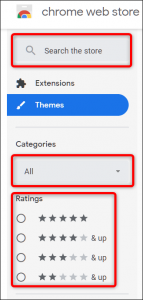
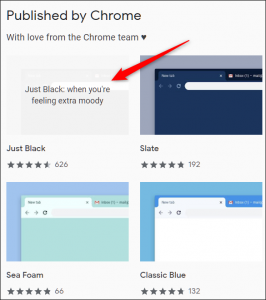
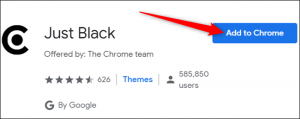



Leave A Comment?